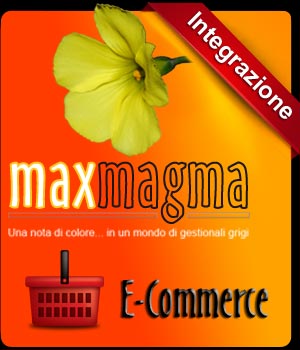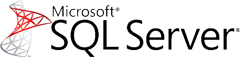Gestione Depositi
Per entrare nelle sezione relativa alla gestione dei Depositi, scegliere dal menu principale il tasto “Depositi” (in alto a destra). All’apertura di questa finestra saranno visibili: a sinistra i nomi relativi ai Depositi già codificati ed a destra i pulsanti per procedere al loro inserimento, modifica, stampa delle anagrafiche o per avere un resoconto di vendite e acquisti in un dato periodo per ciascun deposito.
Inserimento
Per inserire un nuovo Deposito fare clic sul pulsante NUOVO il cursore si posizionerà sulla casella “Descrizione” nella quale è possibile inserire una breve descrizione del deposito, proseguire con l’indirizzo, il codice postale, la città, la provincia e tutti i recapiti telefonici e mail. E’ possibile inoltre: applicare nella vendita al banco una maggiorazione in %; assegnare una numerazione alle vendite Tax Free.
Se il deposito in questione è un deposito utilizzato per una o più postazioni client remote, è possibile attivare la gestione sincronizzata dei listini per la corretta corrispondenza attivando l’apposita opzione.
Terminato l’inserimento di tutti i campi Cliccare sul tasto Conferma per salvare i dati o sul tasto Annulla per annullare ogni azione precedentemente effettuata. I dati di un Deposito appena inserito verranno visualizzati nella parte inferiore della finestra Depositi.
Modifica
Per modificare i dati di un Deposito è necessario selezionarlo dall’elenco e fare doppio clic sul deposito oppure un clic sul pulsante Modifica. Il cursore si posizionerà sulla casella “Descrizione Deposito” e permetterà di modificare i dati. Effettuate tutte le modifiche confermare o annullare ogni azione premendo il relativo tasto.
Elimina
Selezionare il Deposito nella lista delle voci presenti e fare clic sul pulsante Elimina. Il Programma eseguirà un controllo sugli archivi e visualizzerà una richiesta di conferma, rispondere Si o No facendo clic sul pulsante corrispondente. Nel caso in cui il Deposito da eliminare è presente nella gestione dei documenti il programma visualizzerà un altro messaggio sull’impossibilità di eliminarlo.
Stampa
Per Stampare l’elenco completo dei Depositi fare clic con il mouse sul pulsante Stampa. Il programma caricherà un’anteprima di Stampa nella quale è possibile vedere la descrizione dei depositi e di tutti i dati inseriti. Se si desidera Stampare solo alcuni nominativi basta effettuare una ricerca scegliendo un criterio comune a più Depositi e fare clic sul pulsante stampa. In questo caso verranno Stampati solo i deposti visualizzati nell’elenco dopo la ricerca.
Ricerca
Digitare nella stringa in alto, il nome o una parte del nome del Deposito che si desidera cercare e premere il tasto Ricerca o il tasto Invio della tastiera. È possibile effettuare la ricerca per ogni informazione inserita scegliendola dal menu a “discesa” in alto a sinistra (Descrizione, Indirizzo, Cap, Città, Provincia, Telefono, Fax, E-mail).